win7桌面图标设置显示的方法
一、Windows 7旗舰版显示桌面图标
1、在桌面上点击鼠标右键点击(其中查看菜单的子项是用来修改桌面图标的大小,如需修改图标大小只需在此菜单设置即可),选择“个性化”
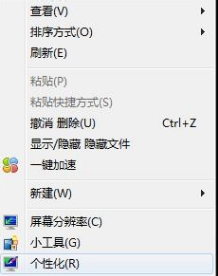
2、在个性化设置窗口,单击左侧的更改桌面图标
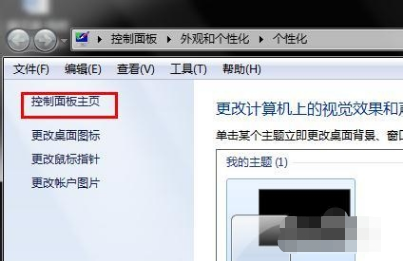
3、选中需要显示的桌面图标,然后点击确定即可

二、Windows 7家庭初级版和高级版显示桌面
1、点击“开始”菜单,然后在搜索框内输入“ico”,如下图所示
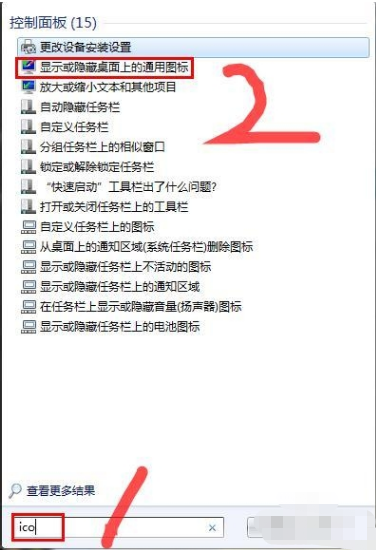
2、在搜索结果(控制面板)里,点击“更改或隐藏桌面上的通用图标”,下面的设置方法同上文的第三步
win7桌面图标设置任意摆放的方法
方法步骤
1、在桌面空白位置,点击鼠标右键——然后选择个性化
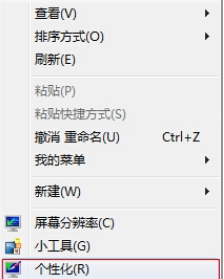
2、在弹出的窗口中选择“更改桌面图标”,点击进入桌面图标设置
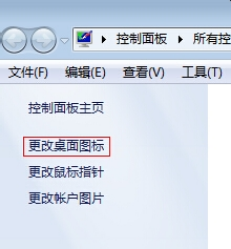
3、进入桌面图标设置窗口:将计算机、回收站、网络前面的方框,鼠标左键单击,方框出现一个对号,表示已经选定点击确定就可以了
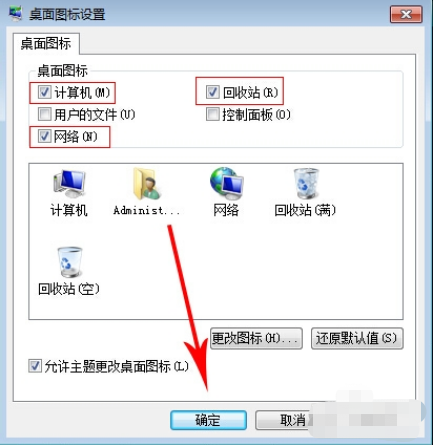
4、这时桌面上就不是只有一个回收站了,还有其他的图标了哦,还是在桌面的空白位置,点击鼠标右键——查看——将“自动排列图标”前面的对号点掉,这样你就可以随意移动桌面所有的图标了
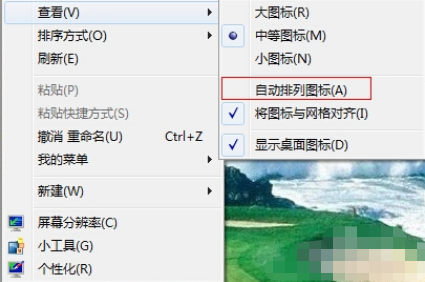
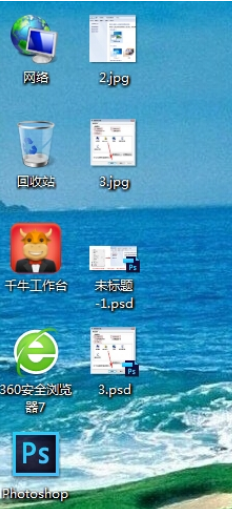
关于win7桌面图标设置显示的方法和win7桌面图标设置任意摆放的方法今天小编就介绍到这里,希望能帮助到你,如果有你任何疑问可以点击网站顶部的意见反馈,小编将第一时间进行回复。
uc电脑园提供的技术方案或与您产品的实际情况有所差异,您需在完整阅读方案并知晓其提示风险的情况下谨慎操作,避免造成任何损失。

浏览次数 4627
浏览次数 1095
浏览次数 1772
浏览次数 14831
浏览次数 2208
未知的网友